Elm - การสมัครสมาชิก
ในบทที่แล้วเราได้พูดถึงว่า View โต้ตอบกับส่วนประกอบอื่น ๆ โดยใช้ Commands ในทำนองเดียวกันคอมโพเนนต์ (เช่น WebSocket) สามารถพูดคุยกับ View โดยใช้การสมัครสมาชิก การสมัครสมาชิกเป็นวิธีที่แอปพลิเคชัน Elm สามารถรับอินพุตภายนอกเช่นเหตุการณ์แป้นพิมพ์เหตุการณ์ตัวจับเวลาและเหตุการณ์ WebSocket
รูปต่อไปนี้อธิบายถึงบทบาทของการสมัครสมาชิกในแอปพลิเคชัน Elm ผู้ใช้โต้ตอบกับแอปพลิเคชัน Elm ผ่านข้อความ แอปพลิเคชันที่ให้มาใช้ WebSocket และมีโหมดการทำงานสองโหมด -
- ส่งข้อมูลฝั่งไคลเอ็นต์ไปยังเซิร์ฟเวอร์ซ็อกเก็ตผ่านคำสั่ง
- รับข้อมูลได้ตลอดเวลาจากเซิร์ฟเวอร์ซ็อกเก็ตผ่านการสมัครสมาชิก
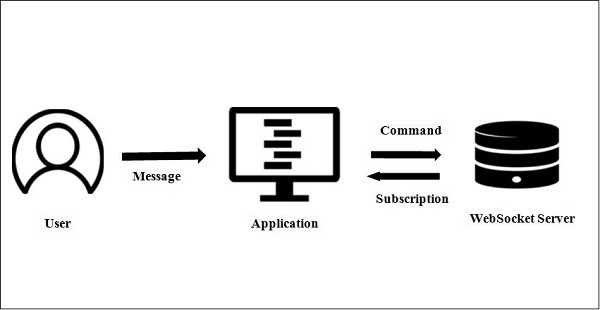
ไวยากรณ์
ไวยากรณ์สำหรับการกำหนดการสมัครสมาชิกแสดงไว้ด้านล่าง -
type Sub msgภาพประกอบ
ให้เราเข้าใจการสมัครสมาชิกโดยใช้ตัวอย่างง่ายๆ
ในตัวอย่างที่ระบุด้านล่างแอปพลิเคชันจะส่งข้อความไปยังเซิร์ฟเวอร์ เซิร์ฟเวอร์เป็นเซิร์ฟเวอร์ echo ซึ่งตอบสนองต่อไคลเอ็นต์ด้วยข้อความเดียวกัน ข้อความขาเข้าทั้งหมดจะปรากฏในรายการในภายหลัง เราจะใช้ WebSocket (โปรโตคอล wss) เพื่อให้สามารถรับฟังข้อความจากเซิร์ฟเวอร์ได้อย่างต่อเนื่อง WebSocket จะส่งอินพุตของผู้ใช้ไปยังเซิร์ฟเวอร์โดยใช้คำสั่งในขณะที่ใช้การสมัครสมาชิกเพื่อรับข้อความจากเซิร์ฟเวอร์
ส่วนประกอบต่างๆของแอปพลิเคชันมีดังต่อไปนี้ -
เซิร์ฟเวอร์ Echo
เซิร์ฟเวอร์ echo สามารถเข้าถึงได้โดยใช้โปรโตคอล wss เซิร์ฟเวอร์ echo จะส่งอินพุตของผู้ใช้กลับไปยังแอ็พพลิเคชัน รหัสสำหรับกำหนดเซิร์ฟเวอร์ echo มีให้ด้านล่าง -
echoServer : String
echoServer =
"wss://echo.websocket.org"รุ่น
Model แสดงถึงอินพุตของผู้ใช้และรายการข้อความขาเข้าจากเซิร์ฟเวอร์ซ็อกเก็ต รหัสสำหรับการกำหนด Model มีดังต่อไปนี้ -
type alias Model =
{ input : String
, messages : List String
}ข้อความ
ประเภทข้อความจะมีอินพุตสำหรับการป้อนข้อความจากผู้ใช้ ข้อความส่งจะถูกสร้างขึ้นเมื่อผู้ใช้คลิกปุ่มเพื่อส่งข้อความไปยังเซิร์ฟเวอร์ WebSocket NewMessage ถูกใช้เมื่อมีข้อความมาจากเซิร์ฟเวอร์ echo
type Msg
= Input String
| Send
| NewMessage Stringดู
มุมมองของแอปพลิเคชันประกอบด้วยกล่องข้อความและปุ่มส่งเพื่อส่งอินพุตของผู้ใช้ไปยังเซิร์ฟเวอร์ การตอบสนองจากเซิร์ฟเวอร์จะแสดงบน View โดยใช้แท็กdiv
view : Model -> Html Msg
view model =
div []
[ input [onInput Input, value model.input] []
, button [onClick Send] [text "Send"]
, div [] (List.map viewMessage (List.reverse model.messages))
]
viewMessage : String -> Html msg
viewMessage msg =
div [] [ text msg ]อัปเดต
ฟังก์ชันอัพเดตจะรับข้อความและส่วนประกอบของโมเดล จะอัปเดตโมเดลตามประเภทข้อความ
update : Msg -> Model -> (Model, Cmd Msg)
update msg {input, messages} =
case msg of
Input newInput ->
(Model newInput messages, Cmd.none)
Send ->
(Model "" messages, WebSocket.send echoServer input)
NewMessage str ->
(Model input (str :: messages), Cmd.none)| เลขที่ | วิธี | ลายเซ็น | คำอธิบาย |
|---|---|---|---|
| 1 | WebSocket.listen | ฟัง: String -> (String -> msg) -> Sub msg | สมัครรับข้อความขาเข้าบน websocket |
| 2 | WebSocket.send | ส่ง: String -> String -> Cmd msg | ส่งคำขอ wss ไปยังที่อยู่เซิร์ฟเวอร์ สิ่งสำคัญคือคุณต้องสมัครรับข้อมูลที่อยู่นี้ด้วยฟัง หากคุณไม่เป็นเช่นนั้นเว็บซ็อกเก็ตจะถูกสร้างขึ้นเพื่อส่งข้อความเดียวแล้วปิด |
การสมัครสมาชิก
ฟังก์ชั่นการสมัครใช้งานจะอยู่ในวัตถุโมเดล ที่จะได้รับข้อความจากเซิร์ฟเวอร์ WebSocket เราเรียกWebSocket.listenผ่านในข้อความเป็นNewMessage เมื่อมีข้อความใหม่มาจากเซิร์ฟเวอร์ระบบจะเรียกวิธีการอัพเดต
subscriptions : Model -> Sub Msg
subscriptions model =
WebSocket.listen echoServer NewMessageหลัก
ฟังก์ชั่นหลักคือจุดเข้าสู่แอปพลิเคชัน elm ดังที่แสดงด้านล่าง
main =
Html.program
{ init = init
, view = view
, update = update
, subscriptions = subscriptions
}วางมันทั้งหมดเข้าด้วยกัน
Step 1 - สร้างไดเร็กทอรี SubscriptionApp และเพิ่มไฟล์ SubscriptionDemo.elm เข้าไป
Step 2 - เพิ่มเนื้อหาต่อไปนี้ในไฟล์ SubscriptionDemo.elm -
import Html exposing (..)
import Html.Attributes exposing (..)
import Html.Events exposing (..)
import WebSocket
main =
Html.program
{ init = init
, view = view
, update = update
, subscriptions = subscriptions
}
echoServer : String
echoServer =
"wss://echo.websocket.org"
-- MODEL
type alias Model =
{ input : String
, messages : List String
}
init : (Model, Cmd Msg)
init =
(Model "" [], Cmd.none)
-- UPDATE
type Msg
= Input String
| Send
| NewMessage String
update : Msg -> Model -> (Model, Cmd Msg)
update msg {input, messages} =
case msg of
Input newInput ->
(Model newInput messages, Cmd.none)
Send ->
(Model "" messages, WebSocket.send echoServer input)
NewMessage str ->
(Model input (str :: messages), Cmd.none)
-- SUBSCRIPTIONS
subscriptions : Model -> Sub Msg
subscriptions model =
WebSocket.listen echoServer NewMessage
-- VIEW
view : Model -> Html Msg
view model =
div []
[ input [onInput Input, value model.input] []
, button [onClick Send] [text "Send"]
, div [] (List.map viewMessage (List.reverse model.messages))
]
viewMessage : String -> Html msg
viewMessage msg =
div [] [ text msg ]Step 3 - ติดตั้งแพ็คเกจ websockets โดยใช้ตัวจัดการแพ็คเกจ elm
C:\Users\dell\elm\SubscriptionApp> elm-package install elm-lang/websocketStep 4 - สร้างและสร้างไฟล์ index.html ดังที่แสดงด้านล่าง
C:\Users\dell\elm\SubscriptionApp> elm make .\SubscriptionDemo.elmStep 5 - เมื่อดำเนินการผลลัพธ์ต่อไปนี้จะถูกสร้างขึ้น -
